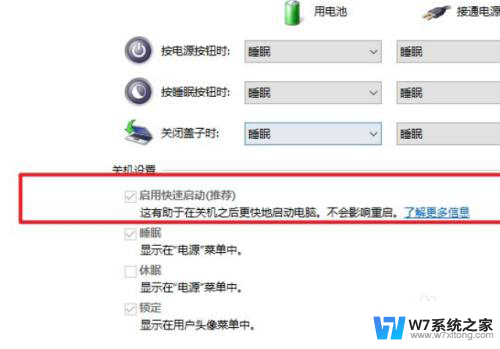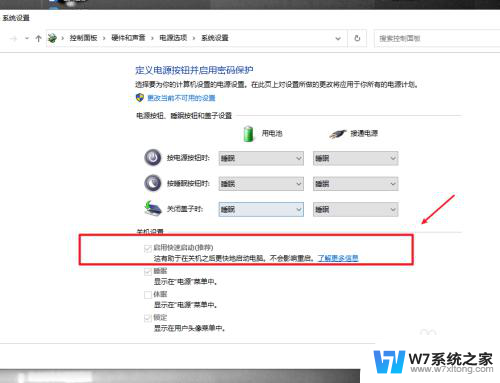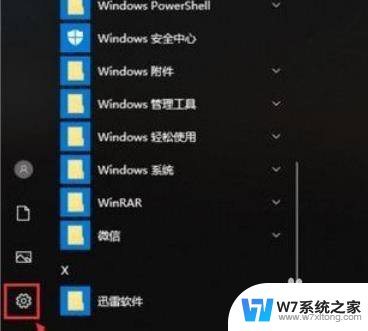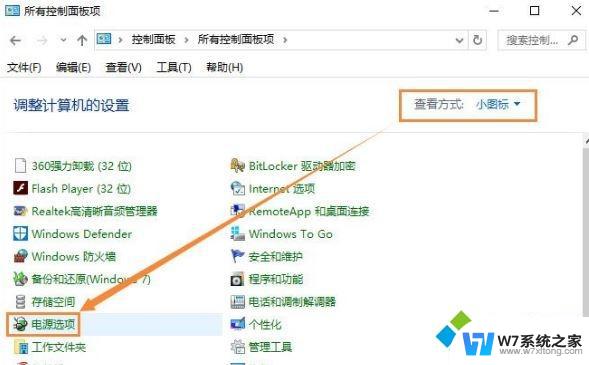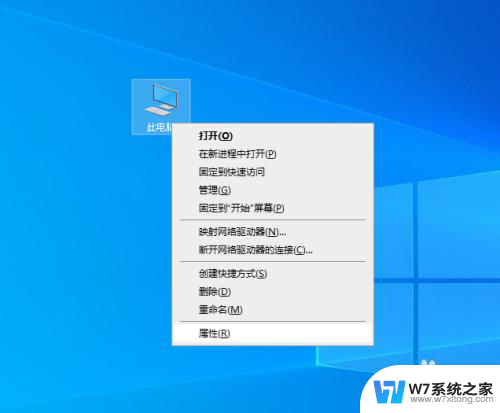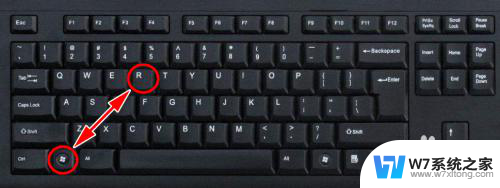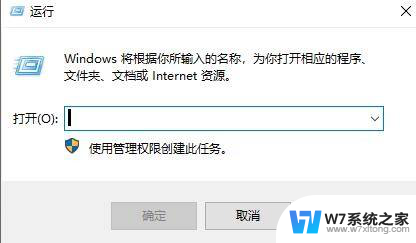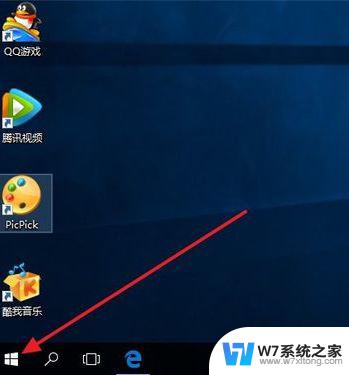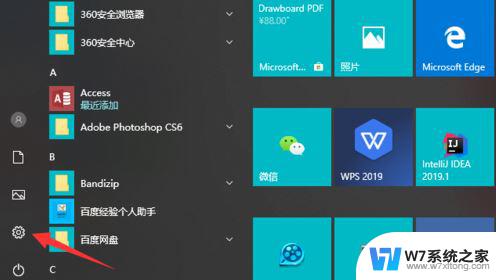关闭电脑usb不断电 win10怎么样在bios中设置usb接口关机不断电
在日常使用电脑时,我们经常需要关闭电脑,但有时候我们需要保持USB接口不断电,在Win10系统中,我们可以通过设置BIOS来实现这一功能。在BIOS中,我们可以找到相关设置选项,将USB接口设置为不断电状态,这样即使关闭电脑,USB设备仍然可以正常工作。这种设置可以保证我们在关闭电脑的同时,仍然可以使用USB设备,提高了使用电脑的便利性。
关闭电脑usb不断电:
1、按下电源键开机后按下蓝色的ThinkVantage键,在出现的选择界面中按下F1即可进入BIOS设置界面。通过左右键及回车键控制选择至 Config选项卡下的USB项,将"Always On USB"及"Always On USB Charge in Off Mode"全部调整至"Enabled"状态;
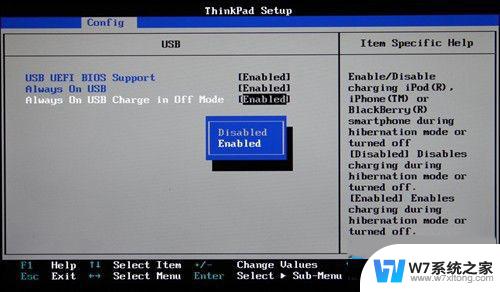
2、如果你认为进BIOS界面进行设置不够方便的话,也可以进入Windows系统后在"电源管理器"软件中进行设置。只要将"启用'始终开启USB供电'"及"甚至在计算机处于休眠或关机状态时都启用"的选项打钩选中即可。
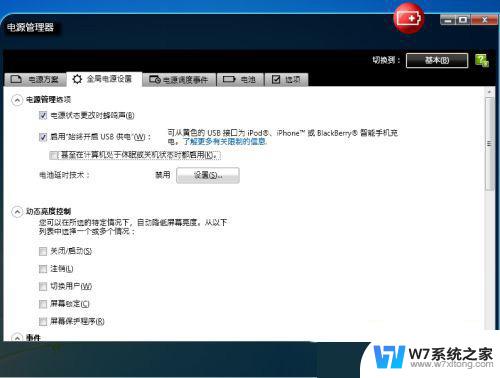
以上就是关闭电脑usb不断电的全部内容,有遇到这种情况的用户可以按照小编的方法来进行解决,希望能够帮助到大家。